cad中怎么绘制剖面线基础教程
1、作为演示我们在软件中绘制一个构建剖面。
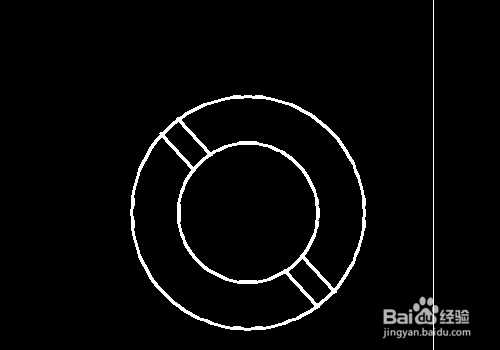
2、绘制剖面线我们可以直接用填充来操作。
点击绘图工具栏中图案填充。
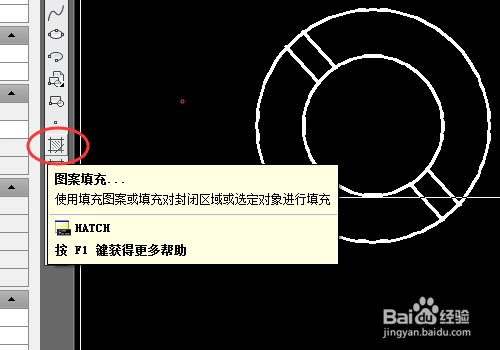
3、在图案填充中点击样例选择ANSI下的ANSI31图案,然后双击确定选择。
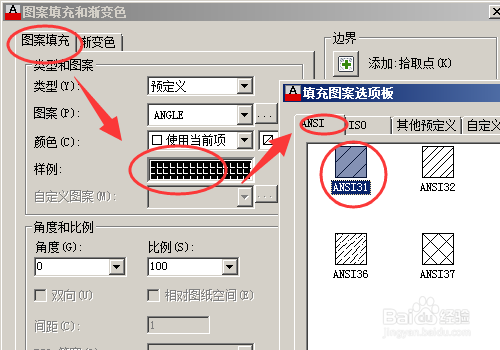
4、在返回的页面中点击拾取点。
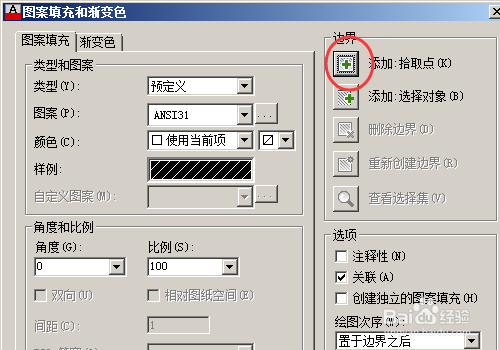
5、然后在图形中点击我们需要填充剖面线的区域,注意该区域必须是闭合的。
选择完成后点击右键选择确定。
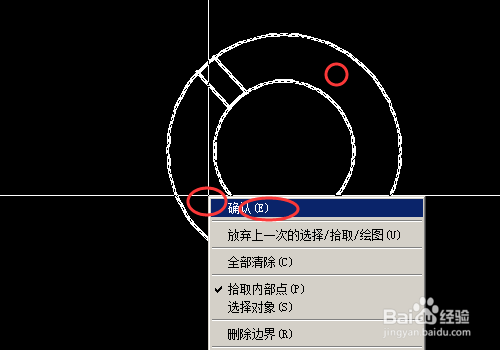
6、在图案填充的页面中点击确定,然后我们就可以在图形中看到我们的剖面线了 。

声明:本网站引用、摘录或转载内容仅供网站访问者交流或参考,不代表本站立场,如存在版权或非法内容,请联系站长删除,联系邮箱:site.kefu@qq.com。
阅读量:96
阅读量:59
阅读量:83
阅读量:75
阅读量:39